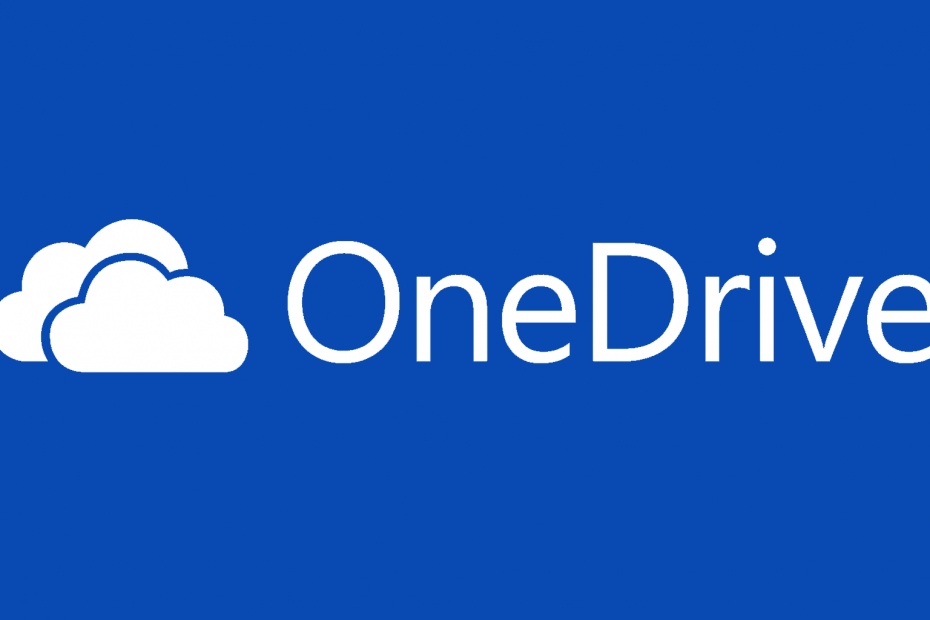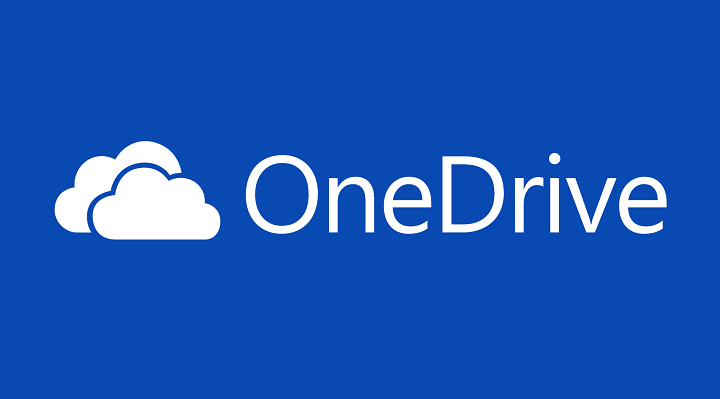Musisz mieć działające konto OneDrive/Microsoft.
- Zgodnie z zagrożeniem Reddit istnieje zapora umożliwiająca dostęp do kluczy Bitlocker.
- Są użytkownicy, którzy mają podobne doświadczenia z uzyskiwaniem klucza Bitlocker.
- Aby uzyskać do nich dostęp, musisz mieć konto Microsoft, a Twoje urządzenia powinny być z nim połączone.

XZAINSTALUJ KLIKAJĄC POBIERZ PLIK
- Pobierz narzędzie do naprawy komputera Restoro który jest dostarczany z opatentowanymi technologiami (dostępny patent Tutaj).
- Kliknij Rozpocznij skanowanie znaleźć problemy z systemem Windows, które mogą powodować problemy z komputerem.
- Kliknij Naprawić wszystko w celu rozwiązania problemów wpływających na bezpieczeństwo i wydajność komputera.
- Restoro zostało pobrane przez 0 czytelników w tym miesiącu.
BitLocker to wbudowana funkcja w systemach Windows 11 i Windows 10, która chroni Twoje dane przed nieautoryzowanym dostępem. Za każdym razem, gdy ktoś próbuje uzyskać dostęp do Twojego komputera, możesz użyć Bitlockera do zaszyfrowania swoich danych.
Są jednak chwile, kiedy możesz zostać zablokowany w swoim systemie. w takich przypadkach potrzebujesz klucza Bitlocker, aby uzyskać dostęp do komputera.
Jeden z najskuteczniejszych sposobów odzyskania klucza Bitlocker wymaga uzyskania dostępu do usługi OneDrive. Jednak, jak zauważył ten Użytkownik Reddita, wygląda na to, że klucz Bitlocker pozostanie ukryty, chyba że masz aktywne konto OneDrive.
Jak to nadal nie jest naprawione? Klucze funkcji BitLocker są ukryte, jeśli nie płacisz za usługę OneDrive.
przez u/źrebak4cm W Windows11
Chociaż sam wątek pokazuje, że kilku innych użytkowników podzielało to doświadczenie, nadal nie wiemy na pewno, czy klucz Bitlocker jest ukryty pod zaporą płatną.
Jeśli jednak masz aktywne konto OneDrive, istnieją 2 sposoby sprawdzenia klucza Bitlocker.
Jak odzyskać klucz Bitlocker z One Drive?
1. Korzystanie z konta Microsoft
- Zaloguj się do swojego Konto Microsoft
- Na Twoim Konto Microsoft idź do Sekcja urządzeń
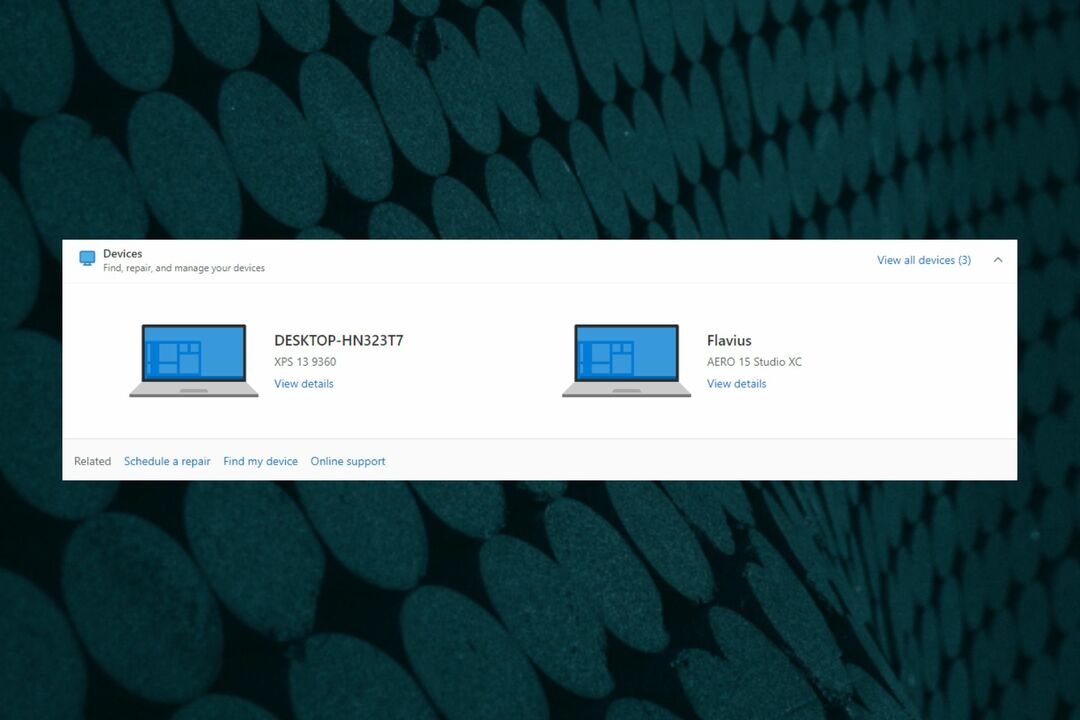
- Przejdź do urządzenia, dla którego chcesz uzyskać klucz Bitlocker, i kliknij Pokaż szczegóły
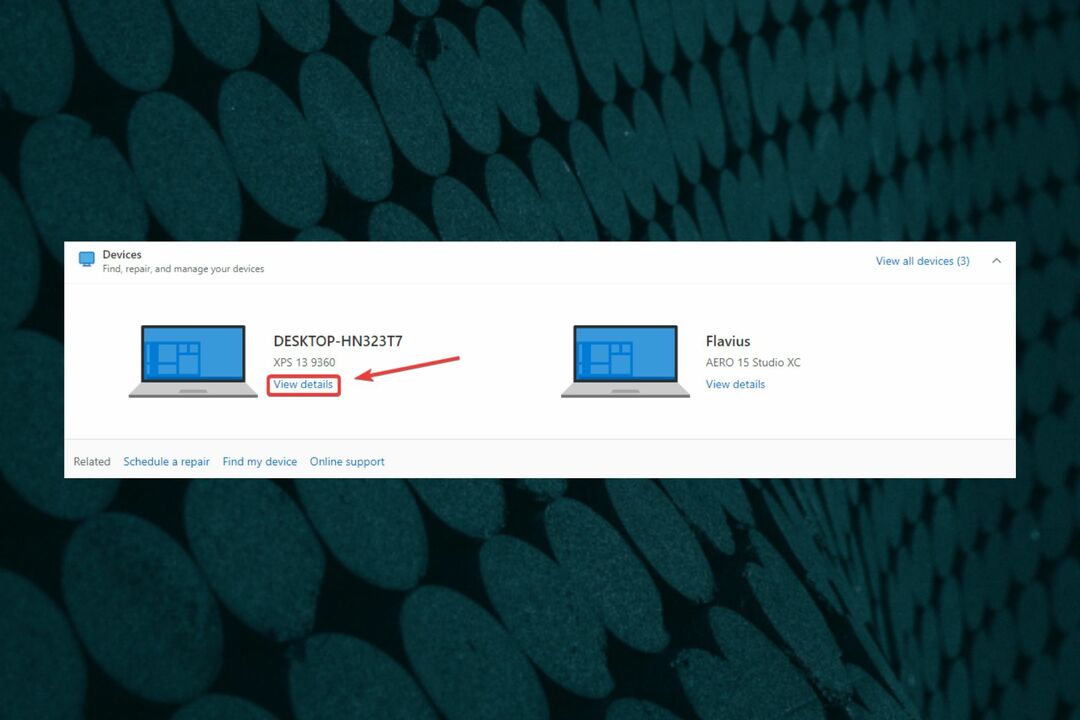
- Gdy już tam będziesz, udaj się do Ochrona danych Bitlockerem i wybierz Zarządzaj kluczami odzyskiwania
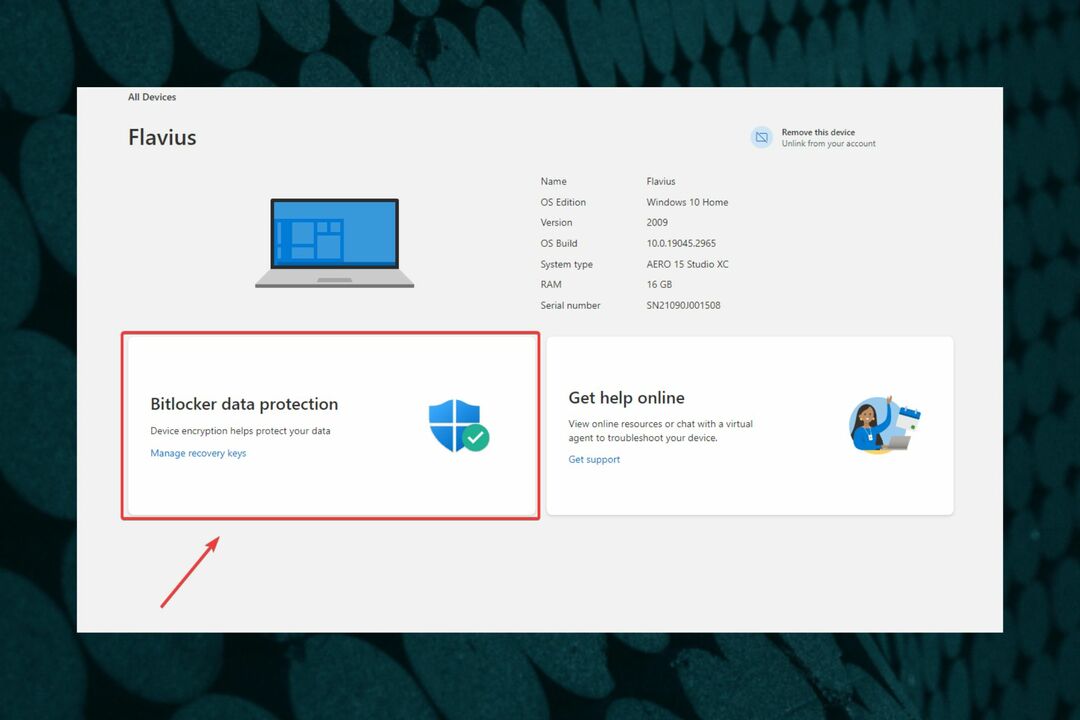
Pamiętaj, że możesz uzyskać dostęp do swojego konta Microsoft z dowolnego urządzenia, więc to rozwiązanie jest bardzo przydatne, gdy Twój obecny komputer jest zablokowany.
2. Odzyskaj klucz Bitlocker z chmury OneDrive
- Idź do swojego OneDrive usługa chmury
- Wpisz Bitlocker Recovery Key w pasku wyszukiwania
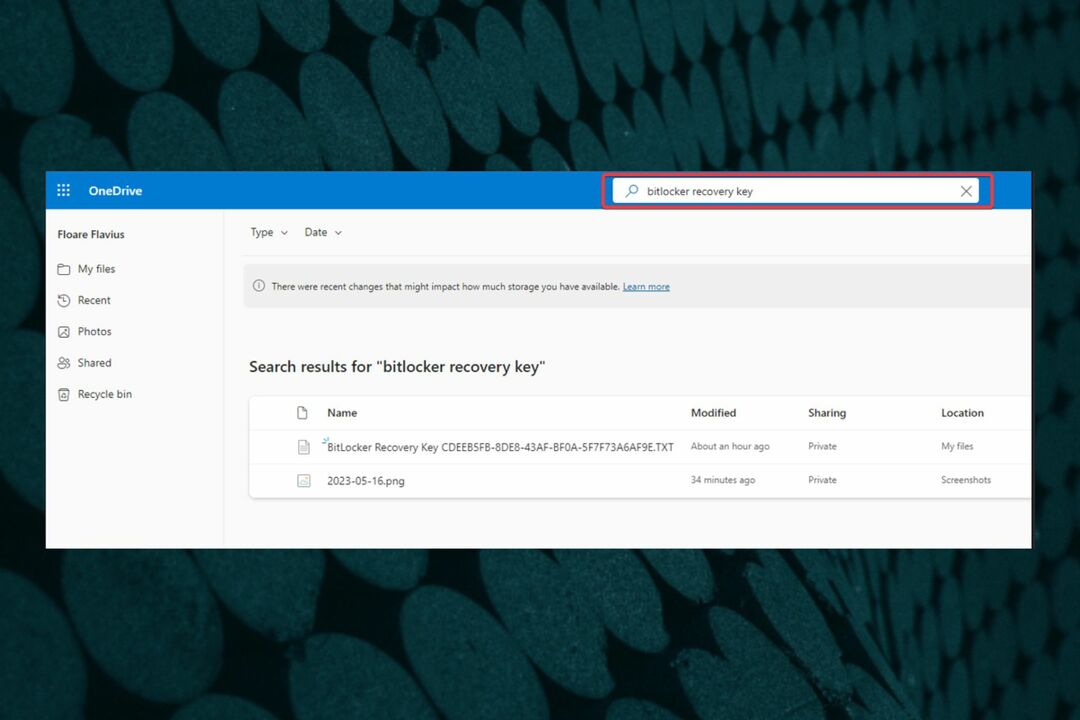
- Sprawdź, czy jest tam klucz
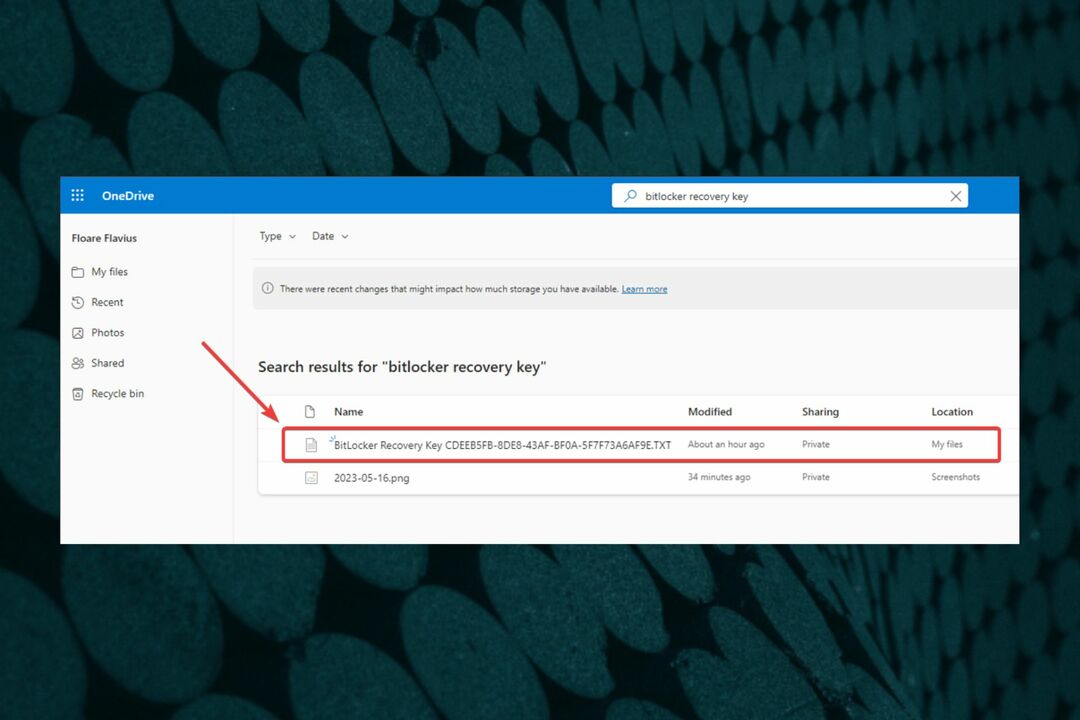
Działa to tylko wtedy, gdy przesłałeś klucz Bitlocker jako dokument tekstowy do swojej przestrzeni w chmurze OneDrive. Jest to wysoce zalecane, ponieważ możesz mieć do niego dostęp w dowolnym miejscu i czasie.
Ponieważ możesz wypróbować oba te sposoby z innych urządzeń, o ile znasz swoje poświadczenia Microsoft, powinieneś mieć łatwy dostęp do klucza Bitlocker.
Wymaga to działającego konta OneDrive, jak stwierdzono w tego użytkownika, który przeszedł przez to samo doświadczenie. Czy trzeba płacić, aby mieć dostęp? Cóż, jak widać z zagrożenia Reddit, niektórzy zgadzają się, że tak, ale większość zgadza się, że nie, tak czy inaczej masz dostęp do swojego klucza Bitlocker.
Co o tym sądzisz? Czy doświadczyłeś tego problemu? Daj nam znać w sekcji komentarzy poniżej.
Nadal masz problemy? Napraw je za pomocą tego narzędzia:
SPONSOROWANE
Jeśli powyższe porady nie rozwiązały problemu, na komputerze mogą wystąpić głębsze problemy z systemem Windows. Polecamy pobierając to narzędzie do naprawy komputera (ocenione jako „Świetne” na TrustPilot.com), aby łatwo sobie z nimi poradzić. Po instalacji wystarczy kliknąć Rozpocznij skanowanie przycisk, a następnie naciśnij Naprawić wszystko.